ソースブラウザーウィンドウの表示を変更
ソースブラウザーウィンドウは、各外部機器が表示されているフォルダービュー、クリップが表示されているクリップビュー、クリップのメタデータを表示するメタデータビューで構成されています。
フォルダービューの表示/非表示
フォルダービューの表示/非表示を切り替えられます。
1) ソースブラウザーの[フォルダーの表示/非表示]をクリックする
-
クリックするたびに、フォルダービューの表示/非表示が切り替わります。
また、[×]をクリックしても、非表示になります。

 その他の方法
その他の方法
-
フォルダービューの表示/非表示: [Ctrl] + [R]
フォルダービュー/クリップビュー/メタデータビューのサイズの変更
フォルダービュー/クリップビュー/メタデータビューのサイズを変えることができます。
1) ソースブラウザーウィンドウのフォルダービューとクリップビューの境界、またはクリップビューとメタデータビューの境界をドラッグする
フォルダービューとクリップビューの境界
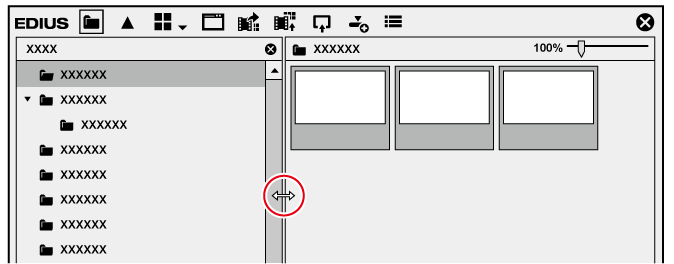
クリップビューとメタデータビューの境界
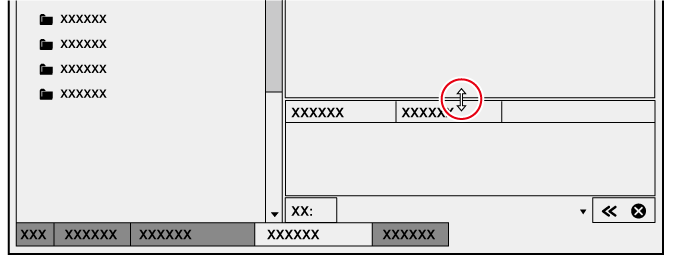

-
メタデータビューは、次の操作で表示/非表示を切り替えることができます。
-
クリップビューとメタデータビューの境界をソースブラウザーウィンドウの最下部までドラッグして非表示にします。メタデータビューを表示するときは、クリップビューの最下部から上の方向へドラッグします。

-
メタデータビューの表示/非表示: [Ctrl] + [M]
-
クリップビューの表示
クリップビューのクリップの表示を切り替えられます。
1) ソースブラウザーの[表示モードの切り替え]をクリックする

-
クリックするたびに、表示方法が変更されます。
-
 :[クリップ]
:[クリップ]
-
 :[サムネイル]
:[サムネイル]
-
 :[タイル]
:[タイル]
-
 :[詳細]
:[詳細]
-
 :[アイコン]
:[アイコン]
-
 その他の方法
その他の方法
-
[表示モードの切り替え]のリストボタンをクリックして表示方法を選びます。
-
クリップビューの空白部を右クリックして[表示] → 表示方法を選びます。

-
キーボードの[F3]を押すと、メタデータビューの下部に、簡易検索バーが表示されます。
-
クリップビューの表示を[詳細]または[アイコン]に設定している場合、次の操作ができます。
-
項目をドラッグして並び替える。
-
項目の境界をドラッグして、項目の幅を変更する。
-
項目を右クリックし、表示する項目を変更する。
-